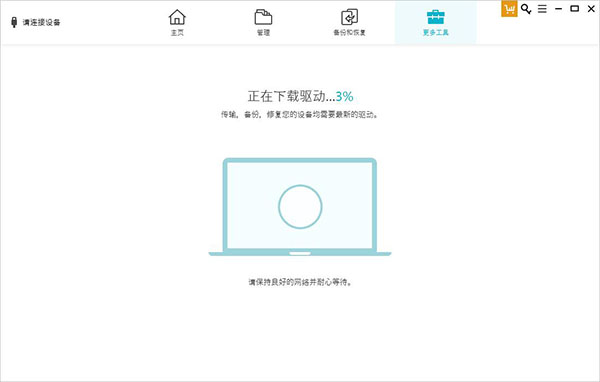-
pc苹果手机助手Tenorshare iCareFone下载 v8.6.5.14 官方版
- 大小:103.43MB 更新时间:2023-03-22 20:03:09
- 类别:手机助手 系统:PC
- 详情
软件介绍
Tenorshare iCareFone,也叫pc苹果手机助手,它是一款专门为苹果手机打造的文件传输工具,这款软件能够帮助苹果用户传输、备份、管理手机中的数据,为苹果用户提供更便捷的文件管理功能。使用苹果手机的用户都知道苹果手机的内存非常刁钻,小内存不够用,大内存价格又贵,一旦内存占满了就总是会出现提示,那么这时候各位就可以使用这款软件,只需要将手机连接电脑,就可以一键管理手机数据,支持导入、删除、备份、恢复数据,让你以简单的方式管理你的手机数据。
使用苹果手机的用户可以来试试这个Tenorshare iCareFone官方版软件,欢迎前来本站下载体验!

软件特色
1、以更简单的方式管理您的iOS 14数据
使用Tenorshare iCareFone不受限制地控制iPhone 12文件。您可以一键导入,导出,删除大文件。即使是高质量的图片,也无需长时间扫描,便利性和速度都超出了您的期望。
2、解放从限制,iCareFone更好地了解您
传输iPhone 12 / 12Pro Max / 12 mini数据,随时随地备份和还原iPhone。没有Apple ID要求可以使您免于忘记密码的麻烦。作为最佳的iOS文件管理软件之一,Tenorshare iCareFone旨在成为您的最佳合作伙伴。
3、无限传输iOS文件,满足您的需求
希望有一种直接,简便的方法将文件从iPhone / iPad / iPod传输到PC / Mac,反之亦然?Tenorshare iCareFone是您轻松共享所有内容的最佳选择。
4、灵活地备份和还原您的iOS设备
使用iCareFone备份iPhone / iPad / iPod只是小菜一碟。有了它,您将拥有更多的备份文件选择和更快的备份速度。从现在开始,您可以完全摆脱iTunes / iCloud。
Tenorshare iCareFone安装教程
1、下载压缩包后将其解压至本地路径下;
2、默认为中文简体点击确定;

3、接受协议之后点击下一步继续;

4、选择程序的安装位置,点击下一步继续;

5、等待程序完成安装;

6、安装完成之后点击结束退出安装向导;

7、之后就可以打开软件开始使用了。

Tenorshare iCareFone使用教程
【将iTunes媒体文件传输到iOS设备的指南】
如何将音乐和视频从iTunes即时传输到iPhone 12/12 Pro(Max)/ 12 mini / iPad / iPod?下面将为大家带来将iTunes资料库传输到设备的过程,现在支持最新的iOS 14.1。
1、连接设备
在您的PC或Mac上下载并安装Tenorshare iCareFone,然后将您的设备与其连接。如果提示您“信任此计算机”,请解锁设备并输入密码以确保成功检测到。连接设备后,从主界面中选择“将iTunes媒体传输到设备”以快速启动。

2、选择媒体文件
将显示您从iTunes下载或购买的所有媒体文件。默认情况下,将选中所有文件类型。您也可以选择所需的文件添加到设备中。

3、开始转移
之后,点击“传输”按钮开始同步。所有文件都将导入到您的iPhone,iPad或iPod。

只需单击一下,您就可以随时随地在设备上欣赏音乐和视频文件。
查看全部
同类推荐
-

iToolab UnlockGo软件下载 1.47MB 版本: iToolab UnlockGo是一款专业的苹果解锁软件,它可以帮助您快速删除iPhone屏幕密码,并在几分钟内进入您的设备。该软件采用了向导式界面,连接iOS设备后,按照提示点击几下即可完成整个过程。iToolab UnlockGo无需专业知识,可以轻松解决密码遗忘、设备被禁用、脸部 触控ID不可用、密码已过期、二手iPhone等问题。
下载 -

FoneDog Toolkit for Android(安卓数据恢复软件) 1.51MB 版本: FoneDog Toolkit for Android是一款备受欢迎的Android数据恢复应用程序。该应用程序具有简洁清爽的界面,功能齐全且易于使用。它的主要功能是帮助用户安全快速地恢复已删除的Android设备中的文件数据。使用FoneDog Toolkit,用户只需一键连接设备,选择所需选项进行扫描,然后等待恢复操作即可。
下载 -

快易苹果恢复软件下载 896.18KB 版本: 手机已经成为人们的日常必备品之一,各种品牌也在市场上大量涌现,比如华为、vivo、OPPO、小米、苹果、魅族等。尽管有众多选择,但苹果手机应该算是其中最受欢迎的品牌之一。如果你是苹果用户,我想分享一款非常实用的数据恢复应用——快易苹果恢复电脑版软件。
下载 -

雷神安卓模拟器官方版下载 381.86MB 版本: 雷神模拟器是一款全新的安卓模拟器,基于安卓7 1内核开发,具有高相容性和高帧率,支持在电脑上运行各种高性能手游。通过大屏幕视觉效果、键鼠操控和手柄运用等功能,玩家可以获得更好的游戏体验。此外,雷神模拟器还提供独家的一键脚本热键功能、虚拟化技术和一键定位等功能,进一步提升玩家的游戏体验。如果你对更大的屏幕、更快的速度和更流畅的操控体验感兴趣,可以下载雷神模拟器来尝试。
下载 -

hisuite pc版安装下载 44.85MB 版本: HiSuite是华为官方推出的一款华为手机助手电脑版软件,用于管理华为终端设备(手机和平板)。该软件功能强大,可以帮助用户管理手机上的短信、音乐、图片、截屏和应用程序等。另外,用户还可以通过华为助手登录华为的应用商店和音乐商店。
下载 -

华为手机助手电脑版下载 44.85MB 版本: 华为手机助手电脑版是华为官方推出的一款华为手机助手电脑版软件,用于管理华为终端设备(手机和平板)。该软件提供了联系人、短信、图片、视频、应用管理、文件管理、截屏演示、应用市场、游戏中心、WLAN连接等多种管理功能。
下载 -

果盘模拟器电脑版下载 222.94MB 版本: 果盘模拟器官方版是一款值得推荐的安卓游戏模拟器。作为手游门户网站,果盘游戏提供了大量优质游戏资源,包括新游戏推送和破解游戏。通过果盘模拟器,用户可以轻松在电脑上玩到最新、最热门的手机游戏。此外,模拟器还提供了各种实用功能,如脚本和小助手等,帮助玩家轻松挂机、减轻游戏压力。如果你想在电脑上畅玩安卓游戏,果盘模拟器是一个值得一试的选择。
下载 -

傲软手机管理大师电脑版下载 851.89KB 版本: 傲软手机管理大师电脑版是由深圳市网旭科技有限公司开发的一款手机管理软件,支持安卓和iOS系统。这款软件拥有完善的功能,用户可以轻松管理手机中的各种资料,如联系人、视频、短信、音乐、图片等。它还提供了方便的一键截屏、手机画面演示等功能。不论是操作界面还是功能设计,都给用户带来了全新的体验。
下载 -

AnyTrans for iOS电脑版下载 10.36MB 版本: AnyTrans for iOS电脑版是一款多合一的管理器,可以管理iPhone、iPad、iPod、iTunes 和 iCloud等内容,帮助用户自由传输苹果设备上的文件。该软件具有简单易用的特点,不需要任何技术知识或技能,通过直观的界面就能完成所需工作。它支持导入联系人、视频、音频、短信、图片等文件,并可以浏览iTunes和iCloud备份。
下载 -
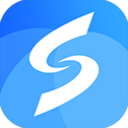
线刷宝官方电脑版下载 74.63MB 版本: 线刷宝官方电脑版是一款功能强大的手机刷机工具。它集成了三星odin全系列、小米MiPhone刷机工具、华为线刷工具、MTK的flashtool线刷工具等官方刷机工具,可以自动识别手机的品牌和型号,并支持一键刷机操作。线刷宝的ROM包都来自厂商原包,因此在安全方面无需担心。即使手机没有经过root或SD卡没有足够的空间,也可以通过线刷宝进行刷机。
下载